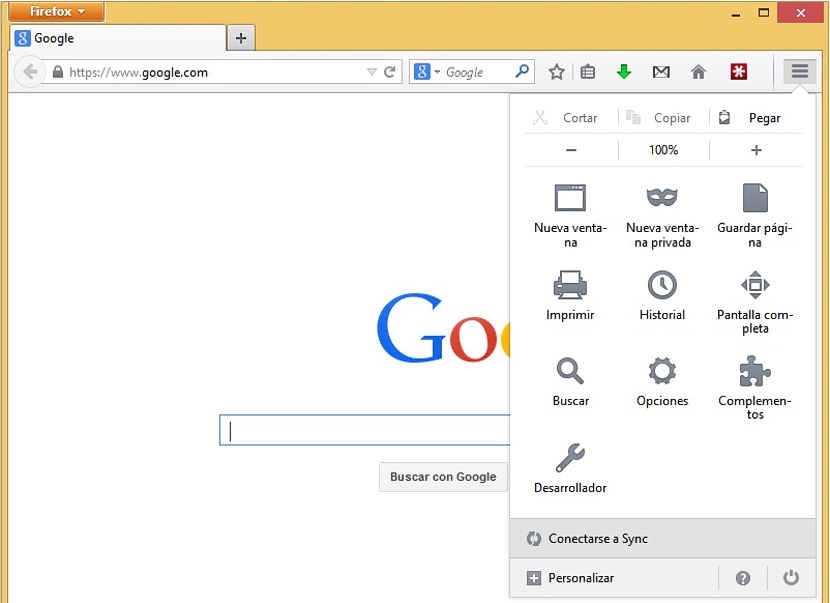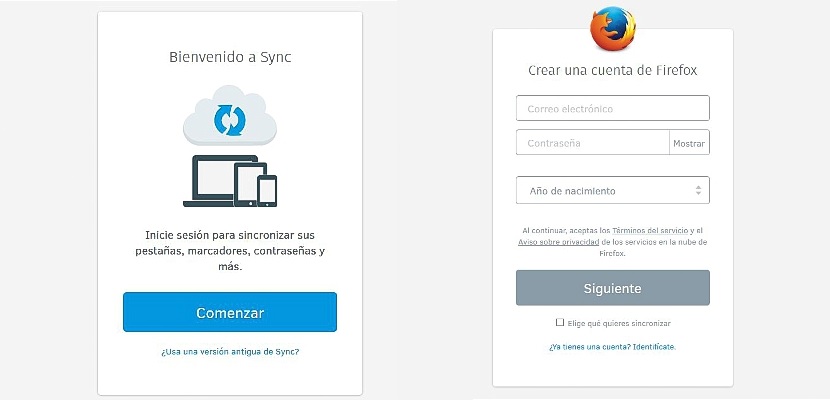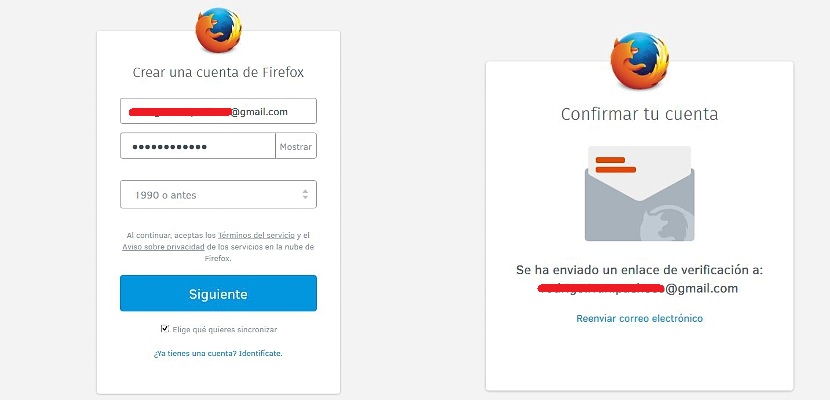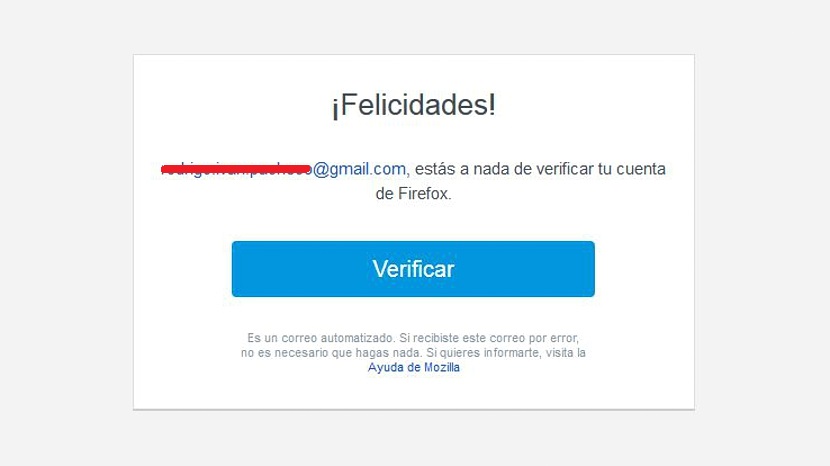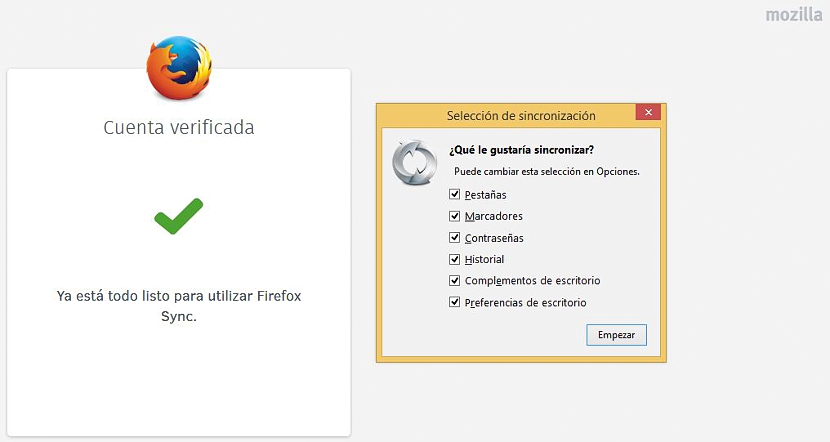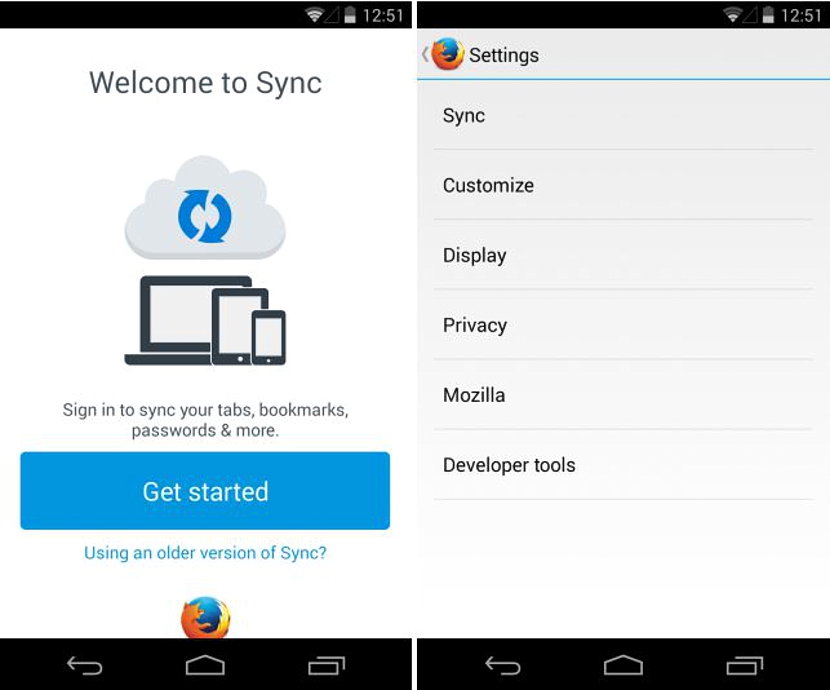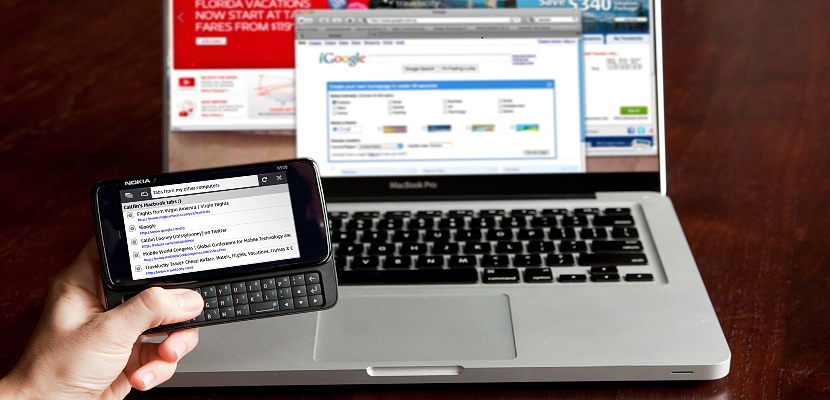
फायरफॉक्स समक्रमण हे एक साधन आहे जे मोझिलाने ठेवण्याचे ठरविले आहे आपल्या ब्राउझरच्या अगदी अलीकडील आवृत्तीमध्ये आणि अद्ययावतमध्ये, आत्ता असे काहीतरी हाताळणे आणि व्यवस्थापित करणे खूप सोपे आहे.
जरी फायरफॉक्स समक्रमण देखील हे मागील आवृत्त्यांमध्ये उपस्थित होते, जेथे ब्राउझरसह भिन्न संगणक समक्रमित करण्यास सक्षम होण्यासाठी अधिकृतता कोड आवश्यक होता; आवृत्ती 29 मध्ये जे प्रस्तावित केले गेले आहे, ते अनुसरण करणे खूप सोपे आहे, ज्यासाठी फक्त काही चरणांची आवश्यकता आहे जी आम्ही संगणकावर आणि आमच्या Android मोबाइल डिव्हाइसवर कार्यान्वित केली पाहिजे, जी आम्ही एका क्रमाने वर्तमान लेखात करण्यासाठी स्वतःला समर्पित करू. आणि चरण-दर-चरण पद्धत.
फायरफॉक्स समक्रमण खात्यात घेणे मूलभूत
फायरफॉक्स समक्रमण हे एक साधन आहे ते मूळतः मोझिला ब्राउझरमध्ये स्थापित केले जाते, याचा अर्थ असा की आम्ही आवृत्ती 29 वर अद्यतनित करण्यापूर्वी आणि त्यानंतर, आम्ही फायरफॉक्स बटण आणि क्लासिक दृश्य पुनर्प्राप्त करतो सर्वसाधारणपणे पर्याय शोधत असताना याचा काहीही परिणाम होणार नाही हे आम्हाला हे साधन वापरण्यास मदत करेल.
दुसरीकडे, फायरफॉक्स सिंक वापरण्याची सोय ज्यांना इच्छित आहे त्यांच्यासाठी चांगली आहे आपल्या ब्राउझरवर आणि त्यातील काही घटकांवर सिंक्रोनाइझ केलेले आहे, संगणकावर आणि आपल्या Android मोबाइल डिव्हाइसवर, मोबाईल फोन असो किंवा टॅब्लेट; या संदर्भात, हे लक्षात घेण्यासारखे देखील आहे की या क्षणी iOS सह डिव्हाइसवर हे कार्य करण्याचा कोणताही मार्ग नाही, अशी परिस्थिती मोझिलाच्या मते Appleपल स्टोअरने ठेवलेल्या काही निर्बंधांमुळे आणि त्या क्षणाकरिता , व्यवहार्य क्रमवारीत नाही.
आम्ही खाली सूचित करू की प्रक्रिया वापरकर्त्याने यापूर्वी सेवेमध्ये त्यांची प्रमाणपत्रे नोंदणी केली नाहीत असा अंदाज आहे आणि म्हणूनच, हे पूर्णपणे नवीन आहे, म्हणूनच हे ट्यूटोरियल फायरफॉक्स संकालनात ज्यांना प्रारंभ झाले आहे त्यांना समर्पित केले आहे; या व्यतिरिक्त, वाचक ज्या इंटरफेसची प्रशंसा करण्यास सक्षम असेल तो सुधारित फायरफॉक्सचा आहे, म्हणजेच ज्यामध्ये आम्ही क्लासिक दृश्य पुनर्संचयित करतो, आम्ही खाली दर्शविल्याप्रमाणे सूचित प्रक्रिया अनुसरण करण्यास सक्षम आहे, पूर्णपणे आणि केवळ तीन ओळींच्या निवडीवर आधारित आहे (हॅमबर्गर चिन्ह) वरच्या उजवीकडे प्रदर्शित.
फायरफॉक्स समक्रमणात आमची पहिली ओळखपत्रे तयार करा
आता आम्ही खाली दिलेल्या चरणांसह शब्दशः आणि ग्राफिकली आपली प्रक्रिया सुरू करू:
- आम्ही फायरफॉक्स ब्राउझर चालवितो.
- आम्ही ब्राउझरच्या वरच्या उजव्या भागात असलेल्या तीन ओळी (हॅम्बर्गर चिन्ह) वर क्लिक करतो.
- दर्शविलेल्या पर्यायांमधून आम्ही निवडतो «समक्रमण वर कनेक्ट करा".
नंतर दिसणारी नवीन विंडो केवळ आमच्या संगणकावरच नाही तर मोबाइल डिव्हाइसवर देखील दर्शविली जाईल, जरी या प्रकरणात आमच्यासाठी हे आवश्यक आहे, त्याच वेळी आम्हाला ते वापरावे लागेल जेव्हा आम्हाला डिव्हाइसशी दुवा जोडायचा असेल. या कारणास्तव, जेव्हा आम्ही हे चरण सुचवितो तेव्हा वापरकर्त्याने ते खात्यात घेणे आवश्यक आहे. या टप्प्यावर फक्त एकच गोष्ट म्हणजे निळ्या बटणावर क्लिक करणे जे saysप्रारंभ करा".
जणू काही तो छोटा फॉर्म असेल तर तेथे आम्हाला संबंधित डेटा भरावा लागेल:
- ईमेल. जीमेल, हॉटमेल किंवा याहू! चा विचार न करता आपण सर्वात जास्त वापरत असलेला एक ठेवणे श्रेयस्कर आहे.
- संकेतशब्द येथे आमच्या ईमेलपेक्षा वेगळा संकेतशब्द ठेवला जाईल.
- जन्म वर्ष. या यादीतून निवडण्यासाठी एक यादी दिसेल, जरी आमचे जन्म वर्ष अस्तित्त्वात नसले तरी, हा डेटा 1990 पूर्वीचा आहे की नाही हे मोझिला सूचित करेल.
- समक्रमित करा. विंडोच्या तळाशी एक अक्षम बॉक्स आहे; आम्हाला नंतरपासून ते चिन्हांकित करावे लागेल, आमची इच्छा आहे की आमची उपकरणे समक्रमित केली पाहिजेत, जे या प्रकरणात मोबाईलसह संगणक आहे.
Says असे निळ्या बटणावर क्लिक केल्यानंतर saysखालीलPreviously एक नवीन विंडो दिसून येईल जी सूचित करते की आम्ही यापूर्वी नोंदणीकृत ईमेलवर एक पुष्टीकरण संदेश पाठविला गेला आहे.
ईमेलमध्ये आम्ही सत्यापन विंडोसह एक संदेश देखील पाहू, जो फायरफॉक्स समक्रमणातील प्रक्रियेचा शेवटचा भाग अधिकृत करण्यासाठी निवडणे आवश्यक आहे.
आम्ही म्हटलेल्या निळ्या बॉक्सवर क्लिक केल्यावर «सत्यापित कराEmail आमच्या ईमेलमध्ये, आम्ही ताबडतोब दुसर्या ब्राउझर टॅबवर जाऊ, ज्यामध्ये असे सूचित केले गेले आहे की सत्यापन यशस्वीरित्या झाले आहे; तिथेच, आमच्याकडे आमच्या Android मोबाइल डिव्हाइस, संगणकावर दोन्ही सिंक्रोनाइझ ठेवू इच्छित असलेल्या सर्व वैशिष्ट्ये आणि घटकांची निवड करण्याची देखील शक्यता आहे.
आम्ही करू शकता या सिंक्रोनाइझेशनमध्ये ते उपस्थित रहावेत अशी आपली इच्छा नसल्यास त्यापैकी कोणत्याहीस अनचेक करा; शेवटी, आम्हाला फक्त असे म्हणतात की बटणावर क्लिक करणे आवश्यक आहे «सुरू कराThe संगणकावरील संकालन प्रक्रिया पूर्ण करण्यासाठी.
आमच्या प्रक्रियेच्या दुसर्या भागात, आम्ही आमच्या Android मोबाइल डिव्हाइसवर जा (मोबाइल फोन किंवा टॅब्लेट) आणि फायरफॉक्स ब्राउझर प्रविष्ट करणे आवश्यक आहे; आमच्याकडे ते स्थापित केलेले नसल्यास, आम्हाला फक्त ते Google प्ले स्टोअरवरून डाउनलोड आणि स्थापित करावे लागेल.
येथे आपण फायरफॉक्स समक्रमण पर्याय शोधणे आवश्यक आहे, असे म्हणणारे बटण वापरून «सुरू करा; आणि आम्ही त्यास शीर्षस्थानी सुचवितो; दिसत असलेल्या विंडोमध्ये, आम्हाला केवळ आमच्या आधी नोंदणी केलेली प्रमाणपत्रे, म्हणजेच फायरफॉक्स संकालनासाठी ईमेल आणि संकेतशब्द प्रविष्ट करावा लागेल. ते लक्षात ठेवा संकेतशब्द आमच्या ईमेल सारखा नाही परंतु त्याऐवजी, आम्ही या सेवेसाठी नोंदणीकृत एक आहे.
एकदा प्रक्रिया समाप्त झाल्यावर त्याच टॅब, बुकमार्क, इतिहास आणि आमच्याकडे फायरफॉक्स व संगणकावर असलेले काही घटक मोबाइल डिव्हाइसवर देखील दिसतील.